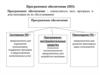Похожие презентации:
Настройка прокси сервера SQUID на ОС Windows
1. Настройка прокси сервера SQUID на ОС Windows
Squid это высокопроизводительная программа ( прокси-сервер)предназначенная для раздачи интернета пользователям локальной сети
по протоколам: FTP, Gopher, HTTP.
В отличие от традиционных программ кеширования, Squid обрабатывает
все запросы в одном, Squid хранит метаданные и особенно горячие
запросы сохраняются в оперативной памяти, кеш DNS поиск, поддерживает
неблокирующий DNS поиска, и реализует отрицательное кеширование
отказавших запросов.
2.
1, Установка программыЗаходим в папку squid для школ. В открывшемся окне находим папку squid
нажимаем на ней правой кнопкой мыши, и выбираем раздел копировать.
3.
Заходим в Мой компьютер открываем там локальный диск с расположениемWindows по умолчанию это диск C: и в открывшийся локальный диск копируем
папку squid.
4.
2. Инсталляция программыНажимаем «Пуск» - «Выполнить», либо комбинацию клавиш Windows+R кнопка Windows
находиться на клавиатуре между кнопкой Ctrl и Alt.
5.
В появившемся окне вводим команду «cmd» разница большие или маленькие буквы не имеетзначение. И жмём кнопку ОК или клавишу Enter.
6.
Если вы правильно выполнили предыдущие этапы то сейчас у вас должно открыться такое вотокно.
7.
В этом окне набираем команду с клавиатуры на Английском языке.C:\squid\sbin\squid.exe -z
Просим вас убедиться в том что вы поставили все знаки препинания и пробел перед -z и
правильности написания строки так как у вас может быть не диск C: а тот куда вы копировали
папку squid. После того как вы убедились что всё правильно нажимаем кнопку Enter.
Эта команда формирует систему папок для кэширования и записей логов
8.
После нажатия кнопки Enter будет идти процесс. Просим вас дождаться пока появиться строкаC:\Document and Settings\user> и в этот момент не чего не нажимать и не закрывать окно.
9.
В появившейся строке C:\Document and Settings\user> набираем команду на клавиатуре Английскимязыком
C:\squid\sbin\squid.exe -i
просим вас убедиться в том что вы поставили все знаки препинания и пробел перед -i и
правильности написания строки так как у вас может быть не диск C: а тот куда вы копировали папку
squid. После того как вы убедились что всё правильно нажимаем кнопку Enter.
Эта команда регистрирует SQUID службой и помещает ее в автозагрузку.
10.
После нажатия кнопки Enter будет идти процесс.После его окончания выйдет сообщение о его успешном выполнении.
Просим вас дождаться пока появиться строка
C:\Document and Settings\user> и в этот момент не чего не нажимать и не закрывать окно.
После чего закрыть окно.
11.
3. Проверка правильности установкиНажимаем Пуск — Настройка — Панель управления
12.
В открывшемся окне находим Администрирование и открываем его двойным нажатием левойкнопки мыши.
13.
В открывшемся окне находим Ярлык Службы открываем его двойным нажатием левой кнопкимыши.
14.
В окне службы при помощи прокручивания скрола(колёсика) мыши опускаем список в низ и ищемстроку с названием SquidNT. Если нашли значит все сделали правильно.
После чего нажимаем на неё один раз левой кнопкой мыши, слева от служб вы увидите Запустить
службу, и надо будет нажать на слова запустить. При наличии интернета служба запустится и
будет работать.
Приятного вам времяпровождения!

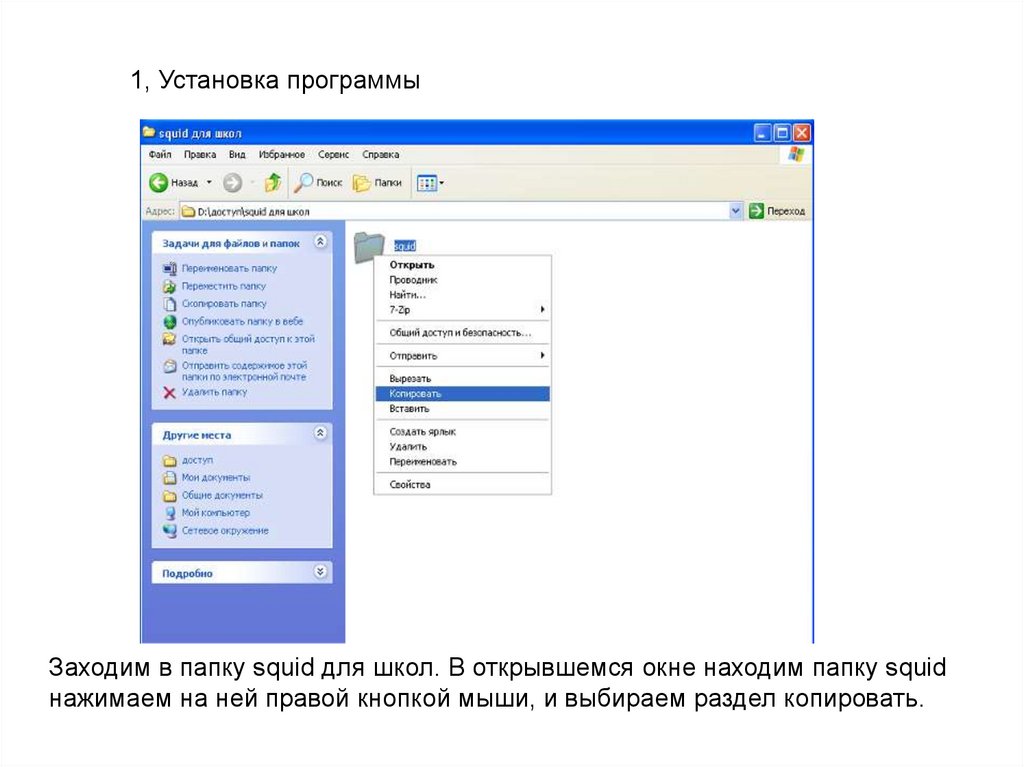
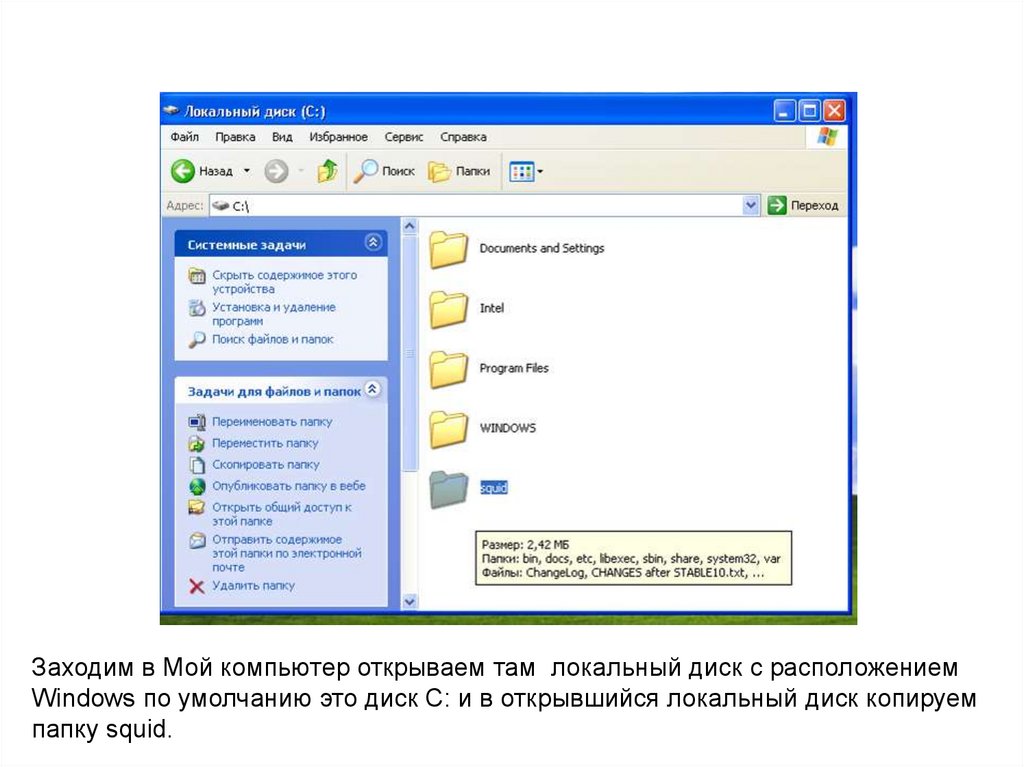
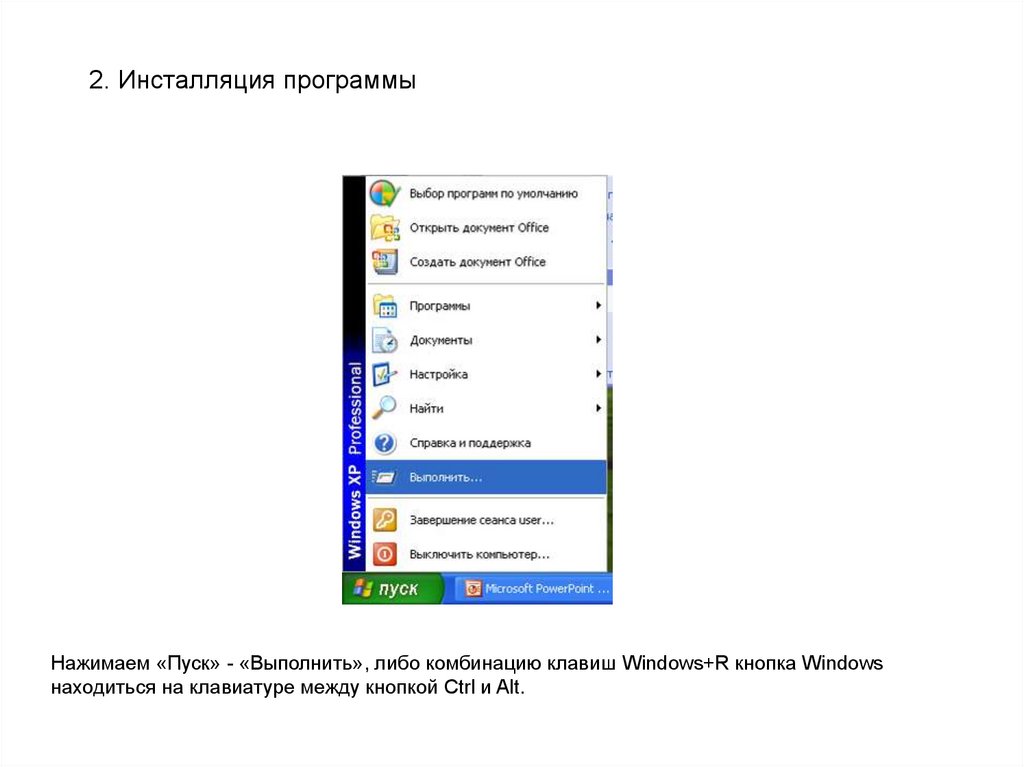
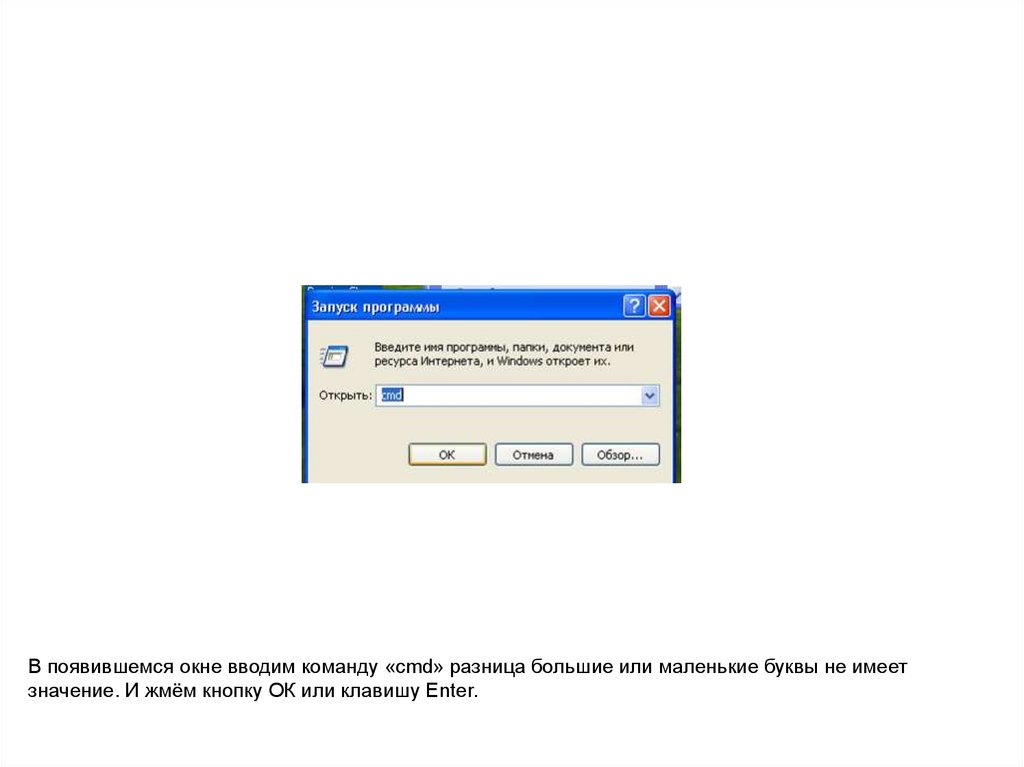
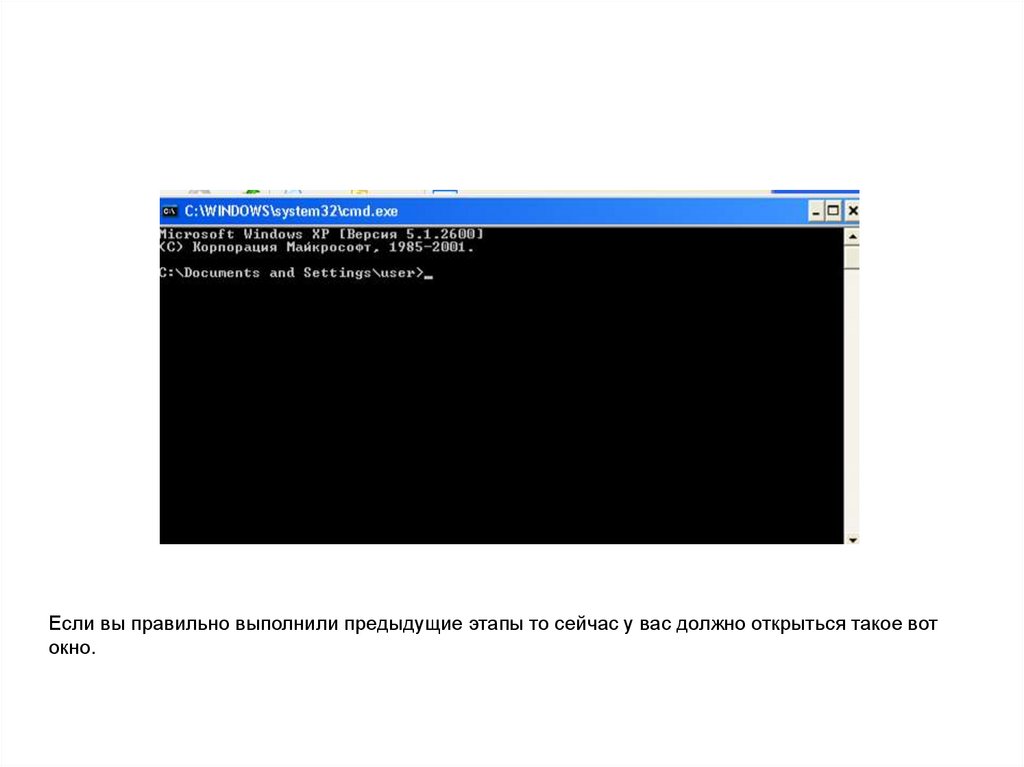
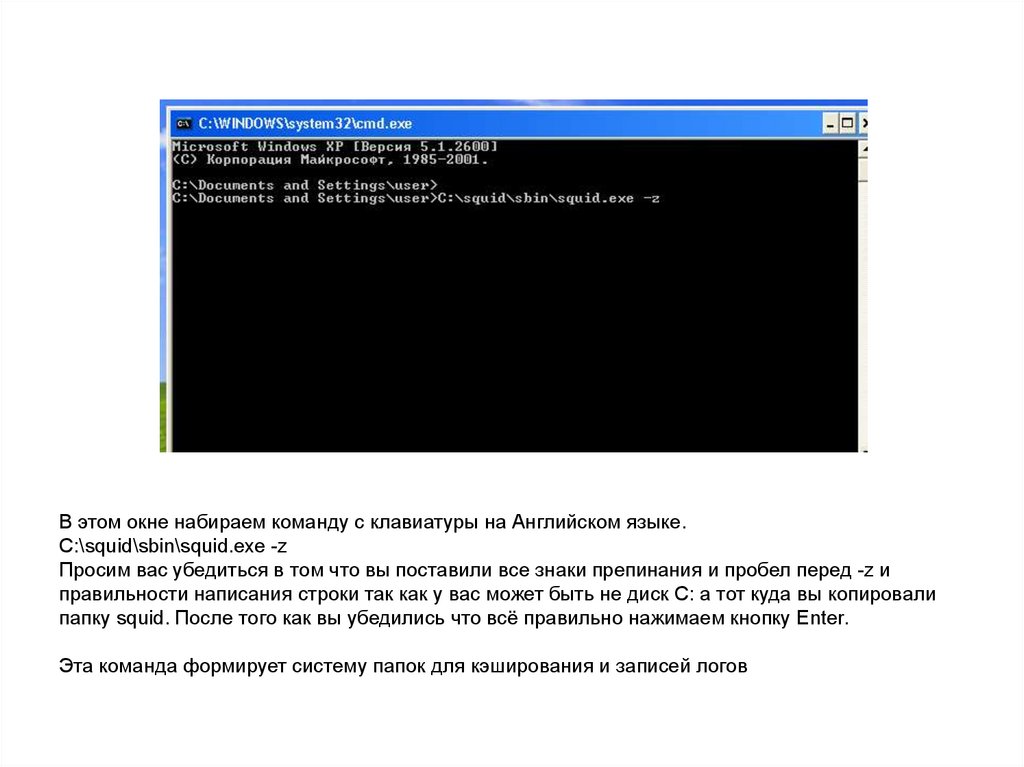
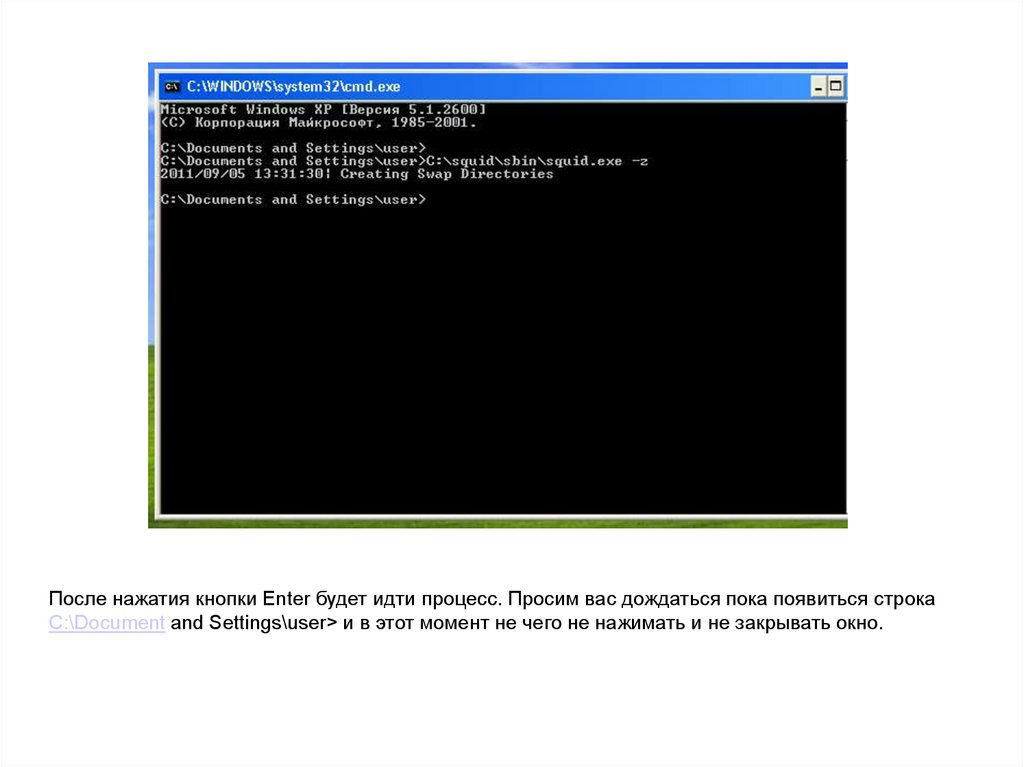
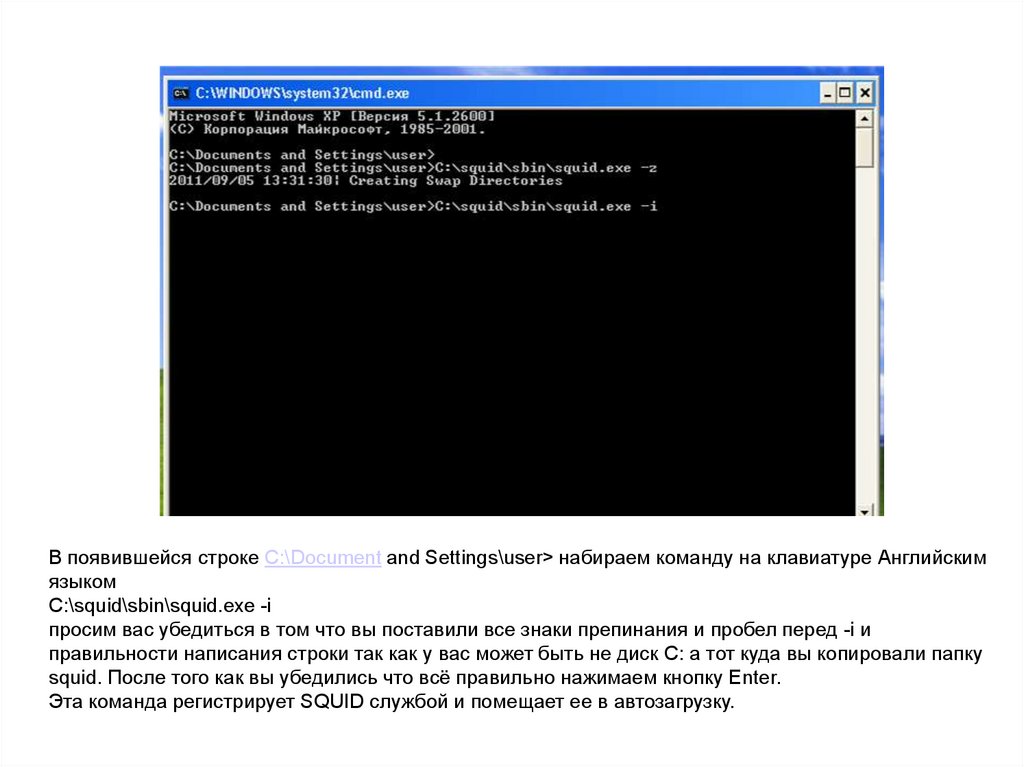
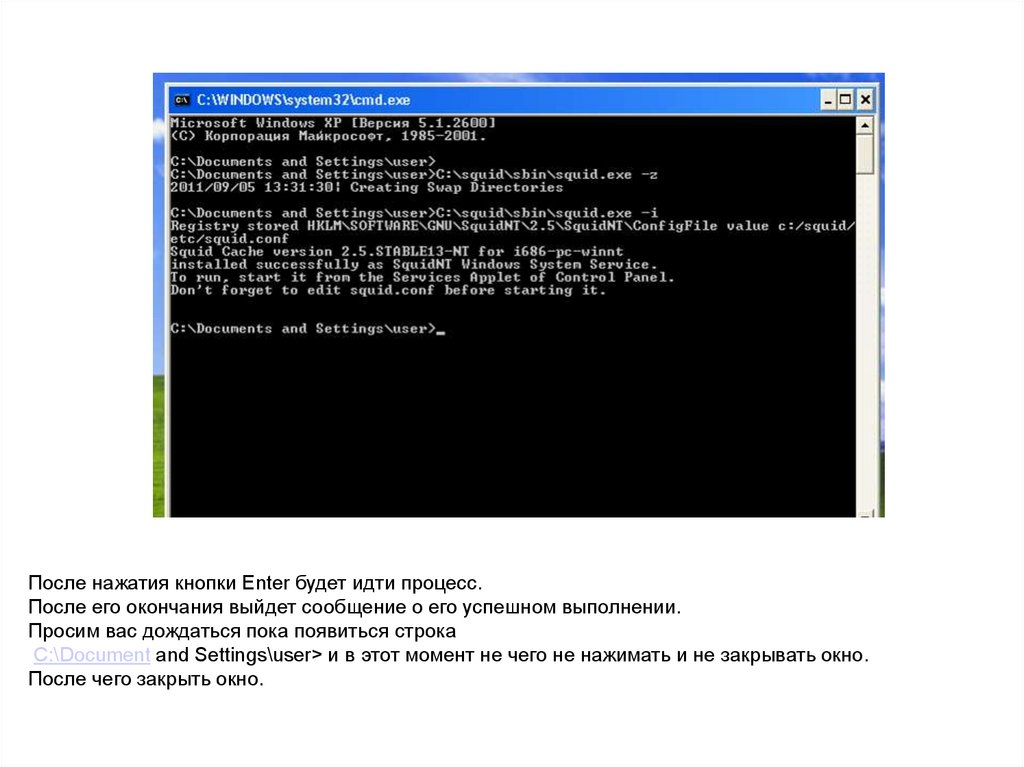
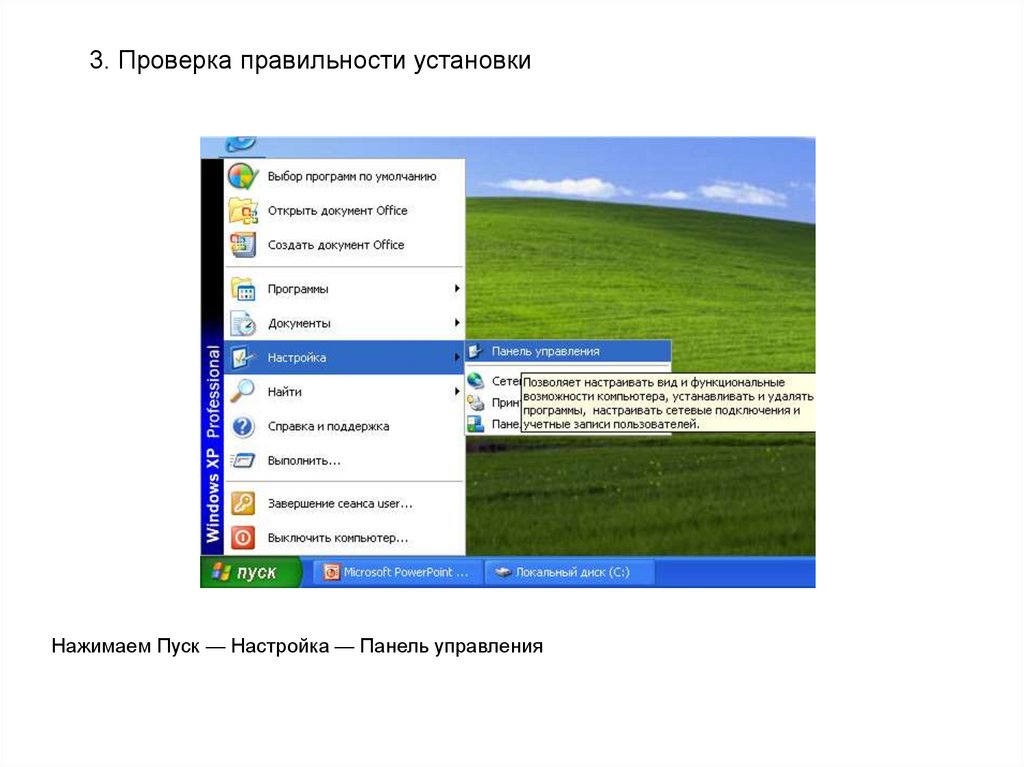
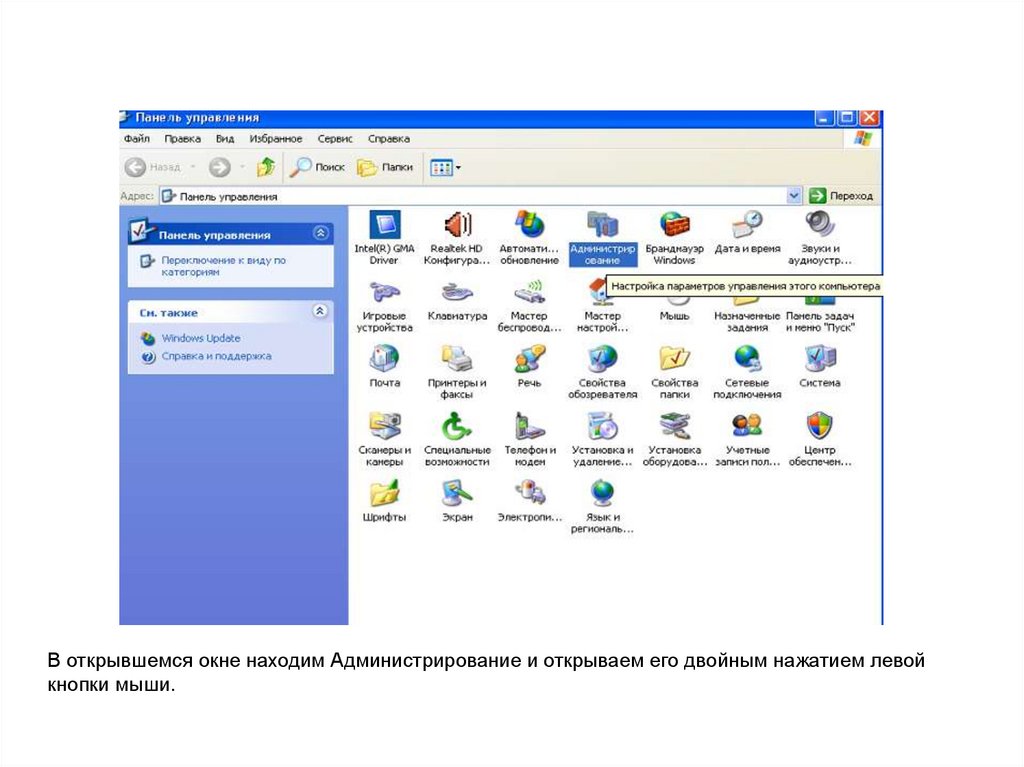
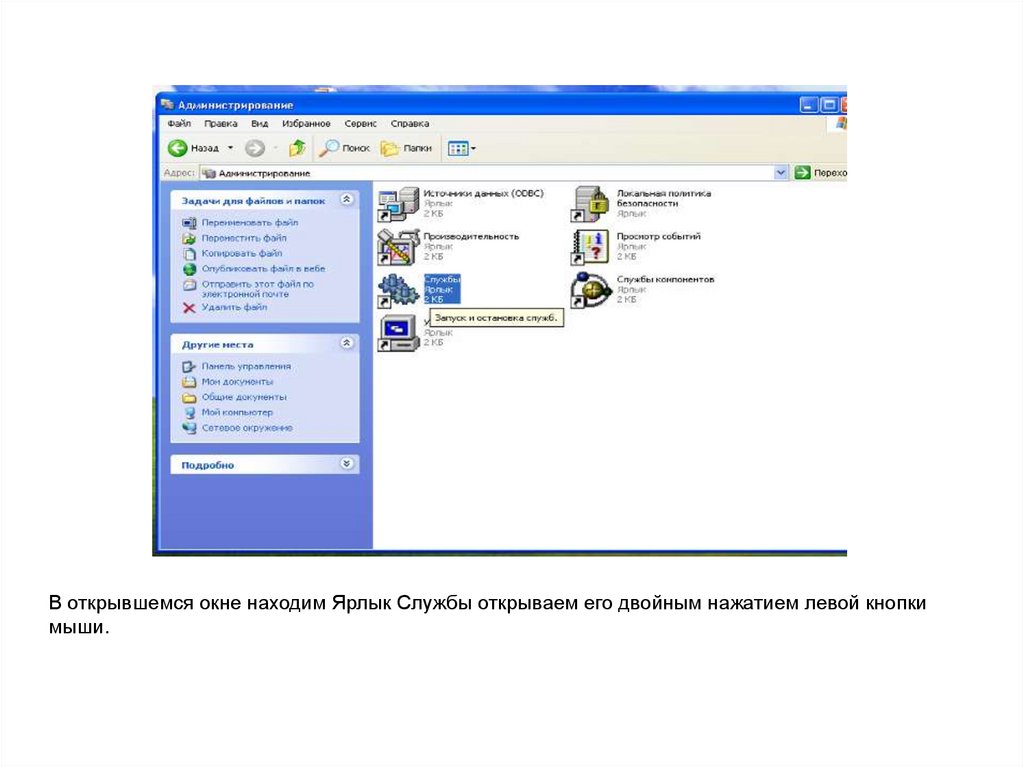
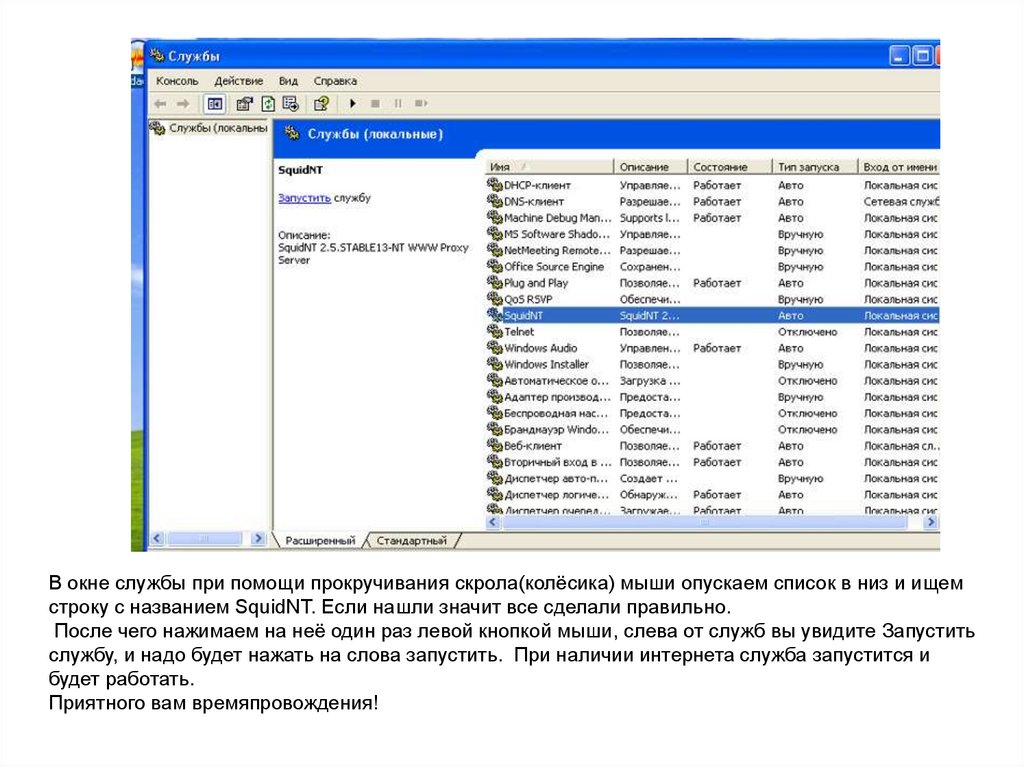
 Программное обеспечение
Программное обеспечение